Xerox DocuColor 12 Printer Manuel utilisateur
Vous trouverez ci-dessous de brèves informations sur DocuColor 12. Ce guide est conçu pour aider l'administrateur système à gérer les comptes, à vérifier l'état des consommables et à configurer les paramètres de l'imprimante via le mode Outils. Il détaille également les procédures de maintenance essentielles, comme le remplacement du toner, des récupérateurs et de la cartouche d'impression.
PDF
Télécharger
Document
IMPRIMANTE DOCUCOLOR 12 GUIDE DE L’ADMINISTRATEUR SYSTÈME © 1999, 2000, 2001 Xerox Corporation. Tous droits réservés. La protection des droits de reproduction s'applique à l'ensemble des informations et documents prévus aux termes de la loi, quels que soient leur forme et leur contenu, y compris aux données générées par les logiciels et qui s'affichent à l'écran (profils, pictogrammes, écrans, représentations, etc.). Xerox®, Xerox Europe® et tous les noms et numéros de produit mentionnés dans le présent document sont des marques de Xerox Corporation. Les marques d’autres sociétés sont également reconnues. Les couleurs PANTONE® * générées par l'imprimante DocuColor12 sont des simulations en quadrichromie et peuvent ne pas correspondre à la palette de couleurs unies PANTONE. Pour obtenir la couleur exacte, se reporter aux manuels de référence des couleurs PANTONE. Les simulations de couleurs PANTONE ne peuvent être réalisées sur ce produit que par l’intermédiaire d’un progiciel agréé PANTONE. Pour obtenir la liste des progiciels agréés, s’adresser à Pantone, Inc. *Marque de contrôle Pantone, Inc.’s pour la couleur ©Pantone, Inc., 1988. Le présent document est mis à jour périodiquement. Les inexactitudes techniques et les erreurs typographiques seront corrigées dans les éditions ultérieures Imprimé au Royaume-Uni. 1 2 Consignes de sécurité ........................................................................ V Sécurité électrique ................................................................................... V Sécurité laser ......................................................................................... VII Sécurité d’entretien ............................................................................... VIII Sécurité de fonctionnement .................................................................... IX Sécurité ozone ......................................................................................... X 3 Réglementations .................................................................................XI Réglementation FCC ................................................ XI Sécurité de très basse tension .............................................................. XII Certifications . . . en Europe ................................................................. XIII Préface .............................................................................................. 1-1 Conventions utilisées ............................................................................ 1-2 4 Gestion des comptes et des compteurs ........................................ 2-1 Accès au mode Administration ............................... 2-2 Compteurs ............................................................................................ 2-2 État des consommables ....................................................................... 2-4 Mode Outils ....................................................................................... 3-1 Activation et désactivation du mode Outils ........................................... 3-2 Activation du mode Outils ....................................... 3-2 Désactivation du mode Outils ................................. 3-3 Gestion des magasins .......................................................................... 3-4 Type de support ...................................................... 3-4 Configuration machine ......................................................................... 3-6 Signaux sonores ................................................................................... 3-7 Temporisation ....................................................................................... 3-8 Changement du code d’accès ............................................................ 3-10 5 6 7 IMPRIMANTE DOCUCOLOR 12 - GUIDE DE L’ADMINISTRATEUR III TABLE DES MATIÈRES Maintenance ...................................................................................... 4-1 Nettoyage de l’écran tactile .................................................................. 4-2 Remplacement des consommables ..................................................... 4-3 Remplacement de la cartouche de toner ................ 4-3 Remplacement du flacon de récupération toner ..... 4-7 Remplacement du flacon de récupération de développeur .......................................................... 4-10 Remplacement de la cartouche d’impression ....... 4-13 Remplacement de la réserve d’huile de four ........ 4-17 Remplacement de la bande de nettoyage ............ 4-22 Appel du Centre Services Xerox ........................................................ 4-25 Commande de consommables ........................................................... 4-27 Consommables à stocker ..................................... 4-29 Supports recommandés ........................................ 4-30 1 2 3 4 5 6 7 TABLE DES MATIÈRES IV IMPRIMANTE DOCUCOLOR 12 - GUIDE DE L’ADMINISTRATEUR 1 2 L’imprimante Xerox DocuColor 12 et ses consommables ont été conçus et testés pour répondre aux normes de sécurité en vigueur. Le respect des recommandations de sécurité ci-après garantit le bon fonctionnement du matériel. 3 • Utiliser uniquement le câble d’alimentation fourni avec votre imprimante. • Toujours brancher le câble d’alimentation directement sur une prise avec mise à la terre. Ne pas utiliser de rallonge. En cas de doute, consulter un électricien qualifié. • 4 Ne jamais utiliser d’adaptateur pour connecter le matériel à une prise d’alimentation sans mise à la terre. DANGER : Un branchement incorrect du conducteur de mise à la terre peut causer un choc électrique. • Ne pas placer l’imprimante dans un lieu de passage, afin que personne ne marche ni ne trébuche sur le câble d’alimentation. Ne pas placer d’objets sur le cordon d’alimentation. • Ne shunter ou ne désactiver en aucun cas les dispositifs de sécurité électriques ou mécaniques. • 5 6 Ne pas obstruer les ouvertures de ventilation. Cela provoquerait la surchauffe de la machine. 7 IMPRIMANTE DOCUCOLOR 12 - GUIDE DE L’ADMINISTRATEUR V CONSIGNES DE SÉCURITÉ 1 DANGER : Ne jamais introduire d’objets dans les fentes ou ouvertures de la machine. Tout contact avec un point de tension ou toute mise hors circuit d’un élément de la machine peut entraîner un choc électrique ou un début d’incendie. Mettre la machine hors tension, débrancher le câble d’alimentation et appeler le Centre Services Xerox dans les cas suivants. 2 3 • La machine émet des bruits ou des odeurs inhabituels. • Le câble d’alimentation est endommagé. • Un disjoncteur, un coupe-circuit à fusibles ou tout autre dispositif de sécurité de l’armoire électrique, s’est déclenché. • Du liquide s’est renversé dans l’imprimante. • La machine est en contact avec l’eau. • Un élément de la machine est endommagé. Dispositif de débranchement 4 Le câble d’alimentation constitue le dispositif de débranchement de l’imprimante. Il est raccordé au panneau arrière droit de la machine et se branche à une prise secteur reliée à la terre. Pour couper l’alimentation électrique de la machine, débrancher le câble d’alimentation de la prise électrique. 5 6 7 CONSIGNES DE SÉCURITÉ VI IMPRIMANTE DOCUCOLOR 12 - GUIDE DE L’ADMINISTRATEUR 1 ATTENTION : Toute procédure, réglage ou utilisation de commandes autres que ceux indiqués dans ce guide risquent d’entraîner une exposition dangereuse au rayonnement laser. Ce matériel est conforme aux normes de sécurité internationales en vigueur et est certifié comme produit laser de classe 1. Il n’émet pas de rayonnement dangereux, le rayon est totalement enfermé pendant toutes les phases de fonctionnement et de maintenance effectuées par l’opérateur. 2 3 4 5 6 7 IMPRIMANTE DOCUCOLOR 12 - GUIDE DE L’ADMINISTRATEUR VII CONSIGNES DE SÉCURITÉ 1 2 3 • N’exécuter aucune procédure de maintenance qui ne soit décrite dans ce guide. • Ne pas utiliser de nettoyant en aérosol. L’utilisation de consommables non approuvés peut nuire au bon fonctionnement de l’imprimante et s’avérer dangereuse. • Utiliser les consommables et nettoyants recommandés uniquement comme indiqué dans le présent guide. Ne pas laisser ces produits à portée des enfants. • Ne pas enlever les panneaux ou protections fixés au moyen de vis. Aucun des éléments situés derrière ces panneaux ne nécessite une intervention de la part de l’utilisateur. Ne pas exécuter de procédure de maintenance sans formation préalable auprès d’un technicien Xerox ni de procédure autre que celles décrites dans les manuels qui accompagnent l’imprimante. 4 5 6 7 CONSIGNES DE SÉCURITÉ VIII IMPRIMANTE DOCUCOLOR 12 - GUIDE DE L’ADMINISTRATEUR 1 Ce matériel Xerox et ses consommables ont été conçus et testés pour répondre aux normes de sécurité les plus strictes. Celles-ci comprennent la vérification par des organismes de sécurité, l’homologation et la conformité aux normes d’environnement en vigueur. Le respect des recommandations de sécurité ci-après garantit un fonctionnement sans danger de l’imprimante. • 2 Utiliser uniquement les consommables et nettoyants conçus spécialement pour l’imprimante. L’utilisation de produits inadaptés peut nuire au bon fonctionnement et s’avérer dangereuse. • Toujours suivre les avertissements et instructions fournis avec la machine. • Installer la machine dans une pièce disposant d’un espace libre suffisant pour garantir une bonne ventilation et un accès aisé lors des tâches d’entretien ou de maintenance. • Installer la machine sur une surface dure et plane (non pas sur un tapis épais) capable de supporter son poids. • Ne jamais essayer de déplacer la machine. Les pieds de mise à niveau qui ont été abaissés lors de l’installation risquent d’endommager le revêtement de sol. • Ne pas placer la machine près d’une source de chaleur. • Ne pas exposer la machine aux rayons du soleil. 3 4 5 6 7 IMPRIMANTE DOCUCOLOR 12 - GUIDE DE L’ADMINISTRATEUR IX CONSIGNES DE SÉCURITÉ • Ne pas placer la machine sous une source d’air froid provenant d’un système de climatisation. • Ne pas poser de récipients contenant un liquide sur la machine. • Ne pas obstruer les fentes et ouvertures de ventilation. Cela provoquerait la surchauffe de la machine. • Ne shunter en aucun cas les dispositifs de sécurité électriques ou mécaniques. 1 2 DANGER : Utiliser la plus grande prudence en cas d’intervention dans les zones signalées par ce symbole. Leur température peut être très élevée et provoquer des blessures. 3 4 5 Pour tout complément d’information de sécurité sur la machine ou ses consommables, prendre contact avec Xerox. Cette machine dégage de l’ozone en fonctionnement normal. L’ozone est plus lourd que l’air et son volume dépend du nombre de copies réalisées. Le respect des normes indiquées dans les procédures d’installation Xerox assure des concentrations conformes aux limites autorisées. Pour plus d’informations sur l’ozone, demander la publication Xerox, OZONE, 600P83222, en appelant au 1-800-828-6571 aux Etats-Unis. Pour obtenir une version française de ce document, composer le même numéro, puis appuyer sur la touche 2 du téléphone. 6 7 CONSIGNES DE SÉCURITÉ X IMPRIMANTE DOCUCOLOR 12 - GUIDE DE L’ADMINISTRATEUR 1 2 3 Réglementation FCC Cet équipement a été testé et certifié conforme aux caractéristiques des appareils numériques de classe B, selon l’alinéa 15 de la réglementation FCC. Ces caractéristiques offrent une protection satisfaisante contre les interférences dans une installation en zone résidentielle. Cet équipement génère, utilise et peut émettre des radio fréquences et, s’il n’est pas installé et utilisé conformément aux instructions, provoquer des interférences dans les communications radio. S’il constate des interférences lors de la réception d’émissions de radio ou de télévision (il suffit pour cela, d’allumer et d’éteindre successivement l’appareil), l’utilisateur est invité à prendre les mesures nécessaires pour les éliminer. A cette fin, il devra : • Réorienter ou déplacer l’antenne réceptrice. • Accroître la distance entre le matériel et le récepteur. • Brancher le matériel sur un autre circuit que celui du récepteur. • Consulter le revendeur ou un technicien de radio/télévision expérimenté. 4 5 6 Toute modification non approuvée expressément par Xerox Corporation est de nature à interdire l’usage du matériel. Les connexions avec cet appareil doivent reposer sur des câbles blindés à paire torsadée, conformes à la réglementation FCC. IMPRIMANTE DOCUCOLOR 12 - GUIDE DE L’ADMINISTRATEUR XI 7 RÉGLEMENTATIONS 1 2 L’imprimante Xerox DocuColor 12 est en conformité avec les diverses agences du gouvernement et les normes de sécurité nationales. Tous les ports du système satisfont aux conditions de sécurité des circuits de très basse tension (SELV) pour la connexion aux périphériques client et aux réseaux. Tout accessoire client ou tierce partie installé sur le copieur/imprimante doit respecter les conditions énumérées ci-dessus. Tous les modules nécessitant une connexion externe doivent être installés selon la procédure d’installation de l’imprimante DocuColor 12. 3 4 5 6 7 RÉGLEMENTATIONS XII IMPRIMANTE DOCUCOLOR 12 - GUIDE DE L’ADMINISTRATEUR 1 Le label CE apposé à ce produit par Xerox Europe signifie qu’il est conforme aux directives applicables suivantes de l’Union européenne selon les dates indiquées : 1er janvier 1995 : - directive 73/23/EEC modifiée par la directive 93/68/EEC, comme approximation des lois des états membres relatives aux équipement basse tension. 2 1er janvier 1996 : - directive 89/336/EEC, comme approximation des lois des états membres relatives à la compatibilité électromagnétique. Toute modification non approuvée expressément par Xerox Europe est de nature à interdire l’usage du matériel. 3 Les connexions avec cet appareil doivent reposer sur des câbles blindés, conformes à la directive sur la compatibilité électromagnétique 89/336/EEC. Ce matériel n’est pas destiné à une utilisation en environnement domestique. 4 Une déclaration complète, définissant les directives applicables et les normes référencées, est disponible auprès de Xerox Europe. AVERTISSEMENT : Pour que ce matériel puisse fonctionner à proximité d’équipement médical, scientifique ou industriel, il peut être nécessaire de limiter le rayonnement externe de celui-ci ou de prendre des mesures spéciales de réduction du rayonnement. 5 6 7 IMPRIMANTE DOCUCOLOR 12 - GUIDE DE L’ADMINISTRATEUR XIII RÉGLEMENTATIONS 1 2 3 4 5 6 7 RÉGLEMENTATIONS XIV IMPRIMANTE DOCUCOLOR 12 - GUIDE DE L’ADMINISTRATEUR 1 2 Les écrans d’administration système permettent à l’administrateur système de vérifier les compteurs, l’état des consommables, ainsi que le nombre de copies effectuées. Ils permettent également à l’administrateur d’accéder au mode Outils. Celui-ci permet à l’administrateur de définir les valeurs par défaut de différents paramètres d’impression et fonctions de l’imprimante. 3 C’est à l’administrateur système qu’incombent généralement les tâches de maintenance, de commande et de remplacement des consommables. Le présent guide se compose de trois parties : • Vérification des compteurs et de l’état des consommables • Mode Outils • Maintenance 4 Il doit être utilisé conjointement au Guide de l’utilisateur de l’imprimante DocuColor 12, au Guide d’utilisation des supports pour l’impression couleur et au Guide des supports recommandés pour la DocuColor 12. 5 Pour obtenir des informations de planification, reportez-vous au manuel DocuColor 12 Printer Customer Site Planning Guide. 6 7 IMPRIMANTE DOCUCOLOR 12 - GUIDE DE L’ADMINISTRATEUR 1–1 PRÉFACE 1 La description de fonctions et de paramètres précède généralement celle des procédures qu’il peut être nécessaire de combiner pour obtenir un résultat donné. Vous trouverez dans ce manuel un certain nombre de symboles associés à différents types d’informations : 2 Le symbole 1, 2, 3 désigne le début d’une procédure. Les étapes doivent être suivies dans l’ordre. REMARQUE : Les remarques fournissent des informations complémentaires qui permettent de mieux comprendre les procédures ou de faciliter leur exécution. 3 POINT CLE : Les points clés mettent en lumière des informations complémentaires importantes ou encore des conseils et des astuces. 4 DANGER : Ce symbole attire votre attention sur la nécessité de respecter l’ensemble des consignes de sécurité pour éviter de vous blesser. 5 DANGER : Ce symbole appelle la plus grande prudence lors de la manipulation d’éléments matériels ; vous pouvez être amené à travailler autour de zones dangereuses, telles que le module four qui peut être brûlant. Veillez à bien respecter les consignes de sécurité pour éviter de vous blesser. 6 ATTENTION : Ce symbole souligne le risque d’endommagement du matériel si la procédure indiquée n’est pas suivie à la lettre. 7 PRÉFACE 1–2 IMPRIMANTE DOCUCOLOR 12 - GUIDE DE L’ADMINISTRATEUR 1 22 L’administrateur système est chargé de vérifier régulièrement les différents compteurs (nombre d’impressions effectuées, état des consommables, tels que le toner ou l’huile de four). L’administrateur système n’est pas le seul à pouvoir effectuer ces vérifications : ces compteurs sont accessibles à tous les utilisateurs. 4 Ce chapitre indique les procédures d’accès aux compteurs et de vérification des consommables. 5 6 7 IMPRIMANTE DOCUCOLOR 12 - GUIDE DE L’ADMINISTRATEUR 2–1 GESTION DES COMPTES ET DES COMPTEURS Accès au mode Administration 1 Pour accéder au mode Administration, appuyez sur la touche Administration située au-dessus du pavé numérique. 22 Figure 1 : Touche Administration 4 5 La fonction Compteurs permet de vérifier le nombre d’impressions effectuées en noir et blanc, en quadrichromie, en couleur, 11 x 17, A3 ainsi que le nombre total d’impressions noir et blanc et couleur. Comme indiqué précédemment, ces vérifications peuvent être effectuées par tout utilisateur. Passez en mode Administration, si ce n’est déjà fait : appuyez sur la touche Administration située au-dessus du pavé numérique. L’écran Accès s’affiche. 6 Figure 2 : Écran Accès 7 GESTION DES COMPTES ET DES COMPTEURS 2–2 IMPRIMANTE DOCUCOLOR 12 - GUIDE DE L’ADMINISTRATEUR Appuyez sur la touche Compteurs. 1 Figure 3 : Touche Compteurs 22 L’écran Compteurs s’affiche. Compteur 1 : Total Couleur - nombre total d’impressions couleur tout format confondu. Compteur 2 : Total Noir et blanc - nombre total d’impressions noir et blanc tout format confondu. Figure 4 : Écran Compteurs Compteur 3 : Couleur, 11 x17, A3 - nombre total d’impressions couleur au format 11 x 17 pouces, A3 ou 12 x 18 pouces. Compteur 4 : Compteurs 1 + 2 - total des compteurs 1 et 2. Appuyez sur Fermer pour quitter l’écran Compteurs et réafficher l’écran Accès. 4 Appuyez sur Fermer pour quitter le mode Administration. Figure 5 : Écran Accès 5 6 7 IMPRIMANTE DOCUCOLOR 12 - GUIDE DE L’ADMINISTRATEUR 2–3 GESTION DES COMPTES ET DES COMPTEURS 1 22 La fonction Etat des consommables (fournitures) permet de vérifier l’état des consommables tels que le toner ou l’huile de four. Comme indiqué précédemment, ces vérifications peuvent être effectuées par tout utilisateur. Effectuées régulièrement, elles permettent d’identifier les consommables à remplacer. Passez en mode Administration, si ce n’est déjà fait : appuyez sur la touche Administration située au-dessus du pavé numérique (voir Figure 6). L’écran Accès s’affiche. 4 Figure 6 : Écran Accès Appuyez sur la touche Etat des consommables (fournitures). 5 Figure 7 : Touche Etat des consommables (fournitures) 6 7 GESTION DES COMPTES ET DES COMPTEURS 2–4 IMPRIMANTE DOCUCOLOR 12 - GUIDE DE L’ADMINISTRATEUR L’écran Etat des consommables s’affiche. 1 Relevez l’état courant des différents consommables : • Cartouche couleur (couleurs : jaune, magenta, cyan et noir black) • Récupérateur de toner • Récupérateur de développeur • Huile de four • Cartouche d’impression • Bande de nettoyage Figure 8 : Écran Etat des consommables 22 REMARQUE : Si l’imprimante est équipée d’un module de finition, l’état de la cartouche d’agrafes s’affiche également. “Ok” indique qu’aucun remplacement n’est nécessaire. Les autres messages sont les suivants : • “Niveau bas” indique que la cartouche de toner est presque vide et qu’un remplacement doit être prévu sous peu. • “Vide” indique que l’huile de four ou la cartouche de toner doivent être immédiatement remplacés. • “Remplacer sous peu” indique que le consommable correspondant est à remplacer sous peu. • “Remplacer” indique que le récupérateur de toner, le récupérateur de développeur, la bande de nettoyage ou la cartouche d’impression doivent être remplacés immédiatement. 4 5 Figure 9 : Écran Accès Appuyez sur Fermer pour quitter l’écran Etat des consommables et réafficher l’écran Accès. 6 Appuyez sur Fermer pour quitter le mode Administration. 7 IMPRIMANTE DOCUCOLOR 12 - GUIDE DE L’ADMINISTRATEUR 2–5 GESTION DES COMPTES ET DES COMPTEURS 1 22 4 5 6 7 GESTION DES COMPTES ET DES COMPTEURS 2–6 IMPRIMANTE DOCUCOLOR 12 - GUIDE DE L’ADMINISTRATEUR 1 2 3 Le mode Outils permet à l’administrateur système de définir les valeurs par défaut d’un certain nombre de paramètres. L’écran Outils (Figure 1) s’affiche lorsque vous accédez au mode Outils. Il permet d’accéder aux fonctions suivantes et de les modifier : 4 • Gestion des magasins • Configuration machine • Signaux sonores • Temporisation machine • Modification du code d’accès aux outils Figure 1 : Écran Outils 5 Ce chapitre explique comment activer et désactiver le mode Outils, et traite des procédures de personnalisation de l’imprimante DocuColor 12 grâce aux différentes fonctions susmentionnées. POINT CLE : Pour revenir à l’écran des fonctions de l’imprimante, appuyez sur Fermer dans l’écran Outils. 6 7 IMPRIMANTE DOCUCOLOR 12 - GUIDE DE L’ADMINISTRATEUR 3–1 MODE OUTILS 1 Activation du mode Outils POINT CLE : • En mode Outils, les sélections précédentes sont annulées lorsque vous appuyez sur la touche CA (Annuler tout) du panneau de commande. • En mode Outils, l’imprimante n’accepte pas les travaux d’impression. 2 3 Appuyez sur la touche Administration située au-dessus du pavé numérique pour afficher l’écran Accès. 4 Figure 2 : Touche Administration 5 Appuyez sur la touche Outils pour afficher l’écran Code d’accès aux outils. Figure 3 : Écran Accès 6 Figure 4 : Écran Code d’accès aux outils 7 MODE OUTILS 3–2 IMPRIMANTE DOCUCOLOR 12 - GUIDE DE L’ADMINISTRATEUR Entrez le mot de passe approprié à l’aide du pavé numérique et appuyez sur Entrer sur l’écran tactile. 1 REMARQUE : Le mot de passe par défaut est 11111. Veillez à le modifier pour protéger l’accès aux outils d’administration du système. Pour quitter l’écran sans définir de mot de passe, appuyez sur Fermer. 2 Après avoir entré le mot de passe correct, l’écran Outils s’affiche. Figure 5 : Écran Outils 3 Désactivation du mode Outils Pour quitter le mode Outils, appuyez sur la touche Fermer dans l’écran Outils. 4 Pour quitter un écran du mode Outils sans enregistrer les modifications et revenir à l’écran précédent, appuyez sur Fermer. 5 6 7 IMPRIMANTE DOCUCOLOR 12 - GUIDE DE L’ADMINISTRATEUR 3–3 MODE OUTILS 1 L’écran Gestion des magasins affiche les paramètres Type de support. Type de support L’écran Type de support présente les quatre magasins et le type de support actuellement en place dans chacun d’eux (60-105 g/m2, 106-163 g/m2). 2 REMARQUE :Le magasin 1 n’accepte pas les supports de grammage 106-163 g/m2. Utilisez les magasins 2, 3 et 4 pour les supports de grammage inférieur à 128 g/m², le magasin 5 pour les supports de grammage inférieur à 250 g/m². 3 Pour plus d’informations sur les supports recommandés, reportez-vous au Guide d’utilisation des supports pour l’impression couleur et au Guide des supports recommandés. Vous pouvez accéder à ces deux documents sur le site web de Xerox (www.xerox.com) en cliquant sur ‘Support’. 4 À partir de l’écran Outils, appuyez sur Gestion des magasins pour afficher l’écran correspondant. Figure 6 : Écran Gestion des magasins 5 Appuyez sur la touche Type de support pour afficher l’écran correspondant. 6 Figure 7 : Écran Type de support 7 MODE OUTILS 3–4 IMPRIMANTE DOCUCOLOR 12 - GUIDE DE L’ADMINISTRATEUR Examinez la valeur attribuée à chaque magasin. Sélectionnez le magasin voulu à l’aide des flèches vers le haut et vers le bas. 1 Appuyez sur la touche Modifier pour afficher l’écran de paramétrage du magasin sélectionné. Un exemple d’écran de paramétrage est donné Figure 8. REMARQUE : Le magasin 1 n’accepte pas de support à grammage compris entre 106 et 163 g/m2. La seule option possible est 60-105 g/m2 REMARQUE : L’option 106 - 128 g/m² des magasins 2, 3 ou 4 doit être sélectionnée lorsque le support utilisé est de grammage supérieur à 105 g/m² et inférieur à 128 g/m² (grammage maximum pour ces magasins). 2 Figure 8 : Écran de paramétrage d’un magasin 3 Pour plus d’informations sur les supports recommandés, reportez-vous aux manuels Color Materials Usage Guide et Guide des supports recommandés. Vous pouvez accéder à ces deux documents sur le site web de Xerox (www.xerox.com) en cliquant sur ‘Support’. Appuyez sur la touche associée au support qui correspond le mieux à celui contenu dans le magasin. 4 Appuyez sur Enregistrer pour revenir à l’écran Type de support. Répétez les étapes 3 à 6 pour chacun des magasins à configurer. 5 Appuyez sur Fermer pour afficher l’écran Gestion des magasins. Appuyez sur Fermer pour afficher l’écran Outils. 6 7 IMPRIMANTE DOCUCOLOR 12 - GUIDE DE L’ADMINISTRATEUR 3–5 MODE OUTILS 1 Cette fonction permet de spécifier les unités à utiliser, pouces ou millimètres, pour l’affichage. À partir de l’écran Outils, appuyez sur la touche Configuration machine pour afficher l’écran correspondant (Figure 9). 2 Vérifiez le paramètre sélectionné. Appuyez sur la touche Modifier pour afficher l’écran Localisation (Figure 10). Figure 9 : Écran Configuration machine Appuyez sur la touche correspondant à l’unité choisie pour l’affichage (pouces ou millimètres). 3 Appuyez sur Enregistrer pour sauvegarder le réglage et revenir dans l’écran Configuration machine. Appuyez sur Fermer pour revenir dans l’écran Outils. Figure 10 : Écran Localisation 4 5 6 7 MODE OUTILS 3–6 IMPRIMANTE DOCUCOLOR 12 - GUIDE DE L’ADMINISTRATEUR 1 Vous pouvez modifier les signaux sonores affectés aux événements suivants : • Sélection • Conflit • Entrée au panneau de commande • Incident 2 Le signal sonore associé à l’entrée au pavé numérique peut être activé ou désactivé. Pour les autres événements, vous pouvez soit désactiver le signal, soit régler son volume (faible, élevé, normal). 3 À partir de l’écran Outils, appuyez sur la touche Signaux sonores pour afficher l’écran correspondant. Examinez la valeur attribuée aux différents signaux sonores. Pour modifier l’un d’eux, sélectionnez-le à l’aide des flèches vers le haut et vers le bas, puis appuyez sur Modifier. 4 Figure 11 : Écran Signaux sonores Effectuez l’une des opérations suivantes : • • Pour le signal sonore associé à une entrée au panneau de commande, appuyez sur Oui ou Non (Figure 12). 5 Figure 12 : Écran Panneau de commande Pour les signaux Sélection, Conflit et Incident, appuyez sur Non, Volume faible, Normal ou Volume élevé (Figure 13). Appuyez sur Enregistrer pour revenir à l’écran Signaux sonores. 6 Répétez les étapes 2 à 4 pour chacun des signaux à configurer. Appuyez sur Fermer pour afficher l’écran Outils. Figure 13 : Écran Sélection 7 IMPRIMANTE DOCUCOLOR 12 - GUIDE DE L’ADMINISTRATEUR 3–7 MODE OUTILS 1 Cette fonction permet de redéfinir le délai d’inactivité de l’imprimante au terme duquel cette dernière passe en mode veille ou quitte le mode Outils. Vous pouvez également activer ou désactiver la fonction à partir des écrans Temporisation Les délais de temporisation sont décrits dans le tableau 1. 2 Temporisationt 3 4 Description Réglages Mode veille Définit le délai d’inactivité (depuis le dernier travail) de l’imprimante au terme duquel elle passe en mode veille. de 15 à 240 min. Mode Outils Définit le délai d’inactivité de l’imprimante au terme duquel elle quitte automatiquement le mode Outils. de 10 à 60 min. Tableau 1 : Temporisation machine 5 6 7 MODE OUTILS 3–8 IMPRIMANTE DOCUCOLOR 12 - GUIDE DE L’ADMINISTRATEUR 1 À partir de l’écran Outils, appuyez sur la touche Temporisations machine pour afficher l’écran Temporisation. Examinez la valeur attribuée aux différents paramètres. Pour redéfinir l’un d’eux, sélectionnez-le à l’aide des flèches vers le haut et vers le bas, puis appuyez sur Modifier. Figure 14 : Écran Temporisation 2 Effectuez l’une des opérations suivantes : • • À l’aide des flèches vers le haut et vers le bas, augmentez ou réduisez le délai d’inactivité de l’imprimante à l’issue duquel elle passe en mode veille ou quitte le mode Outils. 3 Dans l’écran de temporisation du mode Outils, appuyez sur la touche Désactivé pour désactiver la fonction de temporisation. Appuyez sur Fermer pour revenir à l’écran Temporisations machine. 4 Répétez les étapes 2 à 4 pour chacun des paramètres à modifier. Appuyez sur Fermer pour afficher l’écran Outils. 5 6 7 IMPRIMANTE DOCUCOLOR 12 - GUIDE DE L’ADMINISTRATEUR 3–9 MODE OUTILS 1 Les codes d’accès (également appelés mots de passe) permettent de protéger l’accès aux outils d’administration système. Pour garantir une protection maximale, redéfinissez le mot de passe par défaut (11111) et pensez à le modifier régulièrement. POINT CLE : Le mot de passe choisi doit être difficile à deviner. Evitez les dates de naissance, les numéros de téléphone, les combinaisons simples ou encore les séquences de cinq chiffres répétés. 2 POINT CLE : Si vous oubliez votre mot de passe, le technicien de maintenance devra le reconfigurer à sa valeur par défaut. 3 À partir de l’écran Outils, appuyez sur la touche Modification du code d’accès aux outils pour afficher l’écran correspondant. 4 Entrez une valeur dans le champ Nouveau code à l’aide du pavé numérique. Appuyez sur Entrer. Entrez cette même valeur dans le champ Confirmer le code. Appuyez sur Entrer. Figure 15 : Écran Modification du code d’accès aux outils REMARQUE : En cas d’erreur lors de la saisie du code, appuyez sur Annuler, corrigez l’erreur puis appuyez de nouveau sur Entrer. 5 Appuyez sur Fermer pour afficher l’écran Outils. 6 7 MODE OUTILS 3–10 IMPRIMANTE DOCUCOLOR 12 - GUIDE DE L’ADMINISTRATEUR 1 2 Pour garantir le bon fonctionnement de l’imprimante, il convient de la nettoyer ou de remplacer régulièrement les consommables. Ce chapitre indique les parties de l’imprimante qui requièrent un entretien régulier et fournit les procédures de maintenance correspondantes. 4 Les incidents qui ne peuvent pas être résolus par l’opérateur doivent être signalés au Centre Services Xerox. Pour ce faire, reportez-vous à la section “Appel du Centre Services Xerox”, plus loin dans ce chapitre. Vous trouverez également à la fin du chapitre la procédure de commande de consommables, ainsi qu’une liste des consommables disponibles. 5 6 7 IMPRIMANTE DOCUCOLOR 12 - GUIDE DE L’ADMINISTRATEUR 4–1 MAINTENANCE 1 L’écran tactile doit être nettoyé tous les matins, avant le cycle de préchauffage de l’imprimante. Retirez la poussière et les traces de doigt. Essuyez l’écran avec un chiffon propre non pelucheux. 2 ATTENTION : Pour éviter d’endommager l’écran tactile, n’utilisez aucun produit d’entretien, ni eau sur l’écran ou sur le panneau de commande. Figure 1 : Nettoyage de l’écran tactile 44 5 6 7 MAINTENANCE 4–2 IMPRIMANTE DOCUCOLOR 12 - GUIDE DE L’ADMINISTRATEUR 1 Remplacement de la cartouche de toner Lorsqu’un message vous invite à remplacer une cartouche de toner (Figure 2), suivez les instructions ci-dessous en plus de celles indiquées sur les étiquettes apposées sur l’imprimante, à l’emplacement des cartouches. ATTENTION : Pour éviter de répandre du toner, veillez à ne retirer la cartouche que lorsqu’elle est vide (un message doit apparaître sur l’écran tactile). 2 Figure 2 : Message de cartouche vide REMARQUE : Le message “Remplacez les cartouches de toner vides” indique que les consommables doivent être remplacés. Toutefois, lorsqu’il s’affiche, vous pouvez encore imprimer environ 1500 pages avant le remplacement en utilisation bureautique de l’imprimante ou moins de 1000 pages si vous imprimez de nombreux éléments graphiques. REMARQUE : Lorsqu’un message avertit d’un niveau de toner bas, il indique la couleur concernée. Si d’autres conditions de niveau de toner bas se produisent, un message plus générique s’affiche sans préciser quelles cartouches sont à remplacer. Vous devez passer en mode Administration et appuyer sur la touche État des consommables (fournitures) pour vérifier l’état de chaque cartouche de toner et déterminer celles à remplacer. 44 5 6 7 IMPRIMANTE DOCUCOLOR 12 - GUIDE DE L’ADMINISTRATEUR 4–3 MAINTENANCE 1 Ouvrez la porte avant de l’imprimante et repérez les cartouches de toner. Elles sont au nombre de quatre (de gauche à droite) : cyan, magenta, jaune et noir. 2 Protégez le sol avec quelques feuilles de papier. Figure 3 : Localisation de la cartouche de toner 44 5 6 7 MAINTENANCE 4–4 IMPRIMANTE DOCUCOLOR 12 - GUIDE DE L’ADMINISTRATEUR Retirez la cartouche en la tournant dans le sens anti-horaire, la flèche sur la cartouche et le symbole de déverrouillage (cadenas ouvert) sur l’imprimante doivent être alignés. 1 2 Figure 4 : Rotation de la cartouche de toner Retirez complètement la cartouche de l’imprimante. Jetez la cartouche conformément à la législation en vigueur dans votre pays. Déballez la nouvelle cartouche. 44 Figure 5 : Retrait de la cartouche de l’imprimante Secouez-la. 5 6 Figure 6 : Libération des particules de toner dans la cartouche IMPRIMANTE DOCUCOLOR 12 - GUIDE DE L’ADMINISTRATEUR 4–5 MAINTENANCE 7 Alignez les deux flèches de la cartouche et de l’ouverture et faites glisser la cartouche dans l’imprimante. 1 2 Figure 7 : Alignement de la flèche de la cartouche et insertion de la cartouche Tournez la cartouche dans le sens horaire jusqu’à ce que la flèche sur la cartouche et le symbole de verrouillage (cadenas fermé) sur l’imprimante soient alignés et que les flèches de la cartouche soient en position horizontale. Refermez la porte avant. 44 Retirez les feuilles de papier que vous avez placées sur le sol et jetez-les conformément à la législation en vigueur dans votre pays. Figure 8 : Rotation et blocage de la cartouche ATTENTION : Si vous répandez du toner sur vos vêtements ou sur la peau, utilisez de l’eau froide avec du savon ou une brosse pour la retirer, mais n’utilisez ni eau chaude ou tiède ni détachant. Cela fixerait le toner. 5 ATTENTION : Si vous devez remplacer plusieurs cartouches de toner à la fois, veillez à respecter l’emplacement correct des cartouches de couleur. 6 7 MAINTENANCE 4–6 IMPRIMANTE DOCUCOLOR 12 - GUIDE DE L’ADMINISTRATEUR Remplacement du flacon de récupération toner 1 Lorsqu’un message vous invite à remplacer un flacon de récupération de toner, suivez les instructions ci-dessous en plus de celles indiquées sur les étiquettes apposées sur l’imprimante, à l’emplacement du flacon. ATTENTION : Pour éviter de répandre du toner, veillez à ne retirer le flacon que lorsqu’il est plein (un message doit apparaître sur l’écran tactile). Figure 9 : Message Flacon de récupération de toner plein 2 Ouvrez la porte avant. Protégez le sol avec quelques feuilles de papier. Repérez le flacon de récupération de toner (zone A Figure 10) dans le coin supérieur gauche de l’imprimantee. 44 5 Figure 10 : Emplacement du flacon de récupération de toner plein 6 7 IMPRIMANTE DOCUCOLOR 12 - GUIDE DE L’ADMINISTRATEUR 4–7 MAINTENANCE Saisissez le flacon de récupération de toner de la main droite et sortez-le de l’imprimante. 1 2 Placez le flacon de récupération de toner dans un sac en plastique, puis jetez-le conformément à la législation en vigueur dans votre pays. Figure 11 : Retrait du flacon de récupération de toner plein 44 Figure 12 : Élimination du flacon de récupération de toner usagé Déballez le nouveau flacon de récupération de toner. 5 6 Figure 13 : Déballage du nouveau flacon de récupération de toner 7 MAINTENANCE 4–8 IMPRIMANTE DOCUCOLOR 12 - GUIDE DE L’ADMINISTRATEUR Alignez le nouveau flacon de récupération de toner avec la flèche marquée sur l’imprimante et poussez-le dans l’imprimante. 1 Refermez la porte avant. Retirez les feuilles de papier que vous avez placées sur le sol et jetez-les conformément à la législation en vigueur dans votre pays. ATTENTION : Si vous répandez du toner sur vos vêtements ou sur la peau, utilisez de l’eau froide avec du savon ou une brosse pour la retirer, mais n’utilisez ni eau chaude ou tiède ni détachant. Cela fixerait le toner. 2 Figure 14 : Insertion du nouveau flacon de récupération de toner 44 5 6 7 IMPRIMANTE DOCUCOLOR 12 - GUIDE DE L’ADMINISTRATEUR 4–9 MAINTENANCE Remplacement du flacon de récupération de développeur 1 Lorsqu’un message vous invite à remplacer un flacon de récupération de développeur, suivez les instructions ci-dessous en plus de celles indiquées sur les étiquettes apposées sur l’imprimante, à l’emplacement du flacon de récupération. ATTENTION : Pour éviter de répandre du toner, veillez à ne retirer le flacon de récupération que lorsqu’il est plein (un message doit apparaître sur l’écran tactile). 2 Ouvrez la porte avant. Protégez le sol avec quelques feuilles de papier. Repérez le flacon de récupération de développeur (zone C, Figure 15). 44 Figure 15 : Emplacement du flacon de récupération de développeur plein 5 6 7 MAINTENANCE 4–10 IMPRIMANTE DOCUCOLOR 12 - GUIDE DE L’ADMINISTRATEUR Saisissez le flacon de récupération de développeur de la main droite et retirez-le de l’imprimante. 1 2 Figure 16 : Retrait du flacon de récupération de développeur usagé Retirez le bouchon doré de l’avant du flacon de récupération. 44 Figure 17 : Retrait du bouchon Placez le bouchon sur l’ouverture, à l’arrière du flacon de récupération, pour éviter de répandre du développeur. 5 6 Figure 18 : Mise en place du bouchon sur le flacon de récupération 7 IMPRIMANTE DOCUCOLOR 12 - GUIDE DE L’ADMINISTRATEUR 4–11 MAINTENANCE Placez le flacon de récupération de développeur plein dans un sac en plastique et jetez-le conformément à la législation en vigueur dans votre pays. 1 2 Figure 19 : Élimination du flacon de récupération usagé Déballez le nouveau flacon de récupération de développeur. 44 Figure 20 : Déballage du nouveau flacon de récupération de développeur Alignez le nouveau flacon de récupération de développeur avec la flèche marquée sur l’imprimante et insérez-le. Refermez la porte avant. 5 Retirez les feuilles de papier que vous avez placées sur le sol et jetez-les conformément à la législation en vigueur dans votre pays. 6 Figure 21 : Insertion du nouveau flacon de récupération de développeur 7 MAINTENANCE 4–12 IMPRIMANTE DOCUCOLOR 12 - GUIDE DE L’ADMINISTRATEUR Remplacement de la cartouche d’impression 1 Lorsqu’un message vous invite à remplacer une cartouche d’impression, suivez les instructions cidessous en plus de celles indiquées sur les étiquettes apposées sur l’imprimante, à l’emplacement de la cartouche d’impression. ATTENTION : Pour éviter d’endommager la nouvelle cartouche d’impression, veillez à ne déballer cette dernière qu’à l’affichage du message “Remplacez la cartouche d’impression” sur l’écran tactile. Figure 22 : Message de remplacement de la cartouche d’impression 2 ATTENTION : Ne retirez pas le flacon de récupération de toner lorsque la cartouche d’impression est sortie de l’imprimante. Vous pourriez endommager la cartouche. 44 5 6 7 IMPRIMANTE DOCUCOLOR 12 - GUIDE DE L’ADMINISTRATEUR 4–13 MAINTENANCE 1 Ouvrez la porte avant. Tournez le levier de verrouillage doré (zone B) dans le sens anti-horaire afin de débloquer la cartouche. 2 REMARQUE : La zone “B” illustrée Figure 23 se trouve sur la cartouche. Figure 23 : Levier de verrouillage doré (B) 44 5 Figure 24 : Déverrouillage de la cartouche d’impression 6 7 MAINTENANCE 4–14 IMPRIMANTE DOCUCOLOR 12 - GUIDE DE L’ADMINISTRATEUR Saisissez le levier de verrouillage doré de la main droite et levez-le pour le débloquer. Retirez la cartouche lentement jusqu’à ce que la lanière de la cartouche soit visible. 1 Saisissez la lanière de la main gauche et sortez complètement la cartouche de l’imprimante. 2 Déballez la nouvelle cartouche d’impression. Figure 25 : Retrait de la cartouche d’impression à l’aide de la lanière Saisissez l’onglet de la fiche d’instructions protectrice et retirez cette dernière lentement dans le sens anti-horaire. 44 Figure 26 : Retrait de la fiche d’instructions protectrice 5 6 7 IMPRIMANTE DOCUCOLOR 12 - GUIDE DE L’ADMINISTRATEUR 4–15 MAINTENANCE ATTENTION : Pour éviter d’endommager la nouvelle cartouche d’impression, veillez à ce que celle-ci soit alignée correctement avant de l’insérer dans l’imprimante. 1 Alignez la nouvelle cartouche d’impression avec la flèche marquée sur l’imprimante, puis poussez la cartouche dans l’imprimante. 2 Enfoncez la nouvelle cartouche jusqu’à ce que la poignée dorée s’enclenche. Figure 27 : Insertion de la nouvelle cartouche d’impression Tournez le levier de verrouillage doré dans le sens horaire jusqu’au blocage de la cartouche. 44 Refermez la porte avant. 5 Figure 28 : Verrouillage de la cartouche d’impression Placez la cartouche d’impression usagée dans l’emballage de la nouvelle et retournez-la à Xerox selon les instructions fournit sur la boîte. 6 7 MAINTENANCE 4–16 IMPRIMANTE DOCUCOLOR 12 - GUIDE DE L’ADMINISTRATEUR Remplacement de la réserve d’huile de four 1 Lorsqu’un message vous invite à remplacer la réserve d’huile de four, suivez les instructions cidessous en plus de celles indiquées sur les étiquettes apposées sur l’imprimante, à l’emplacement de la réserve. DANGER : Le module four peut être brûlant. Pour éviter de vous blesser, ne touchez aucun autre composant que ceux mentionnés dans la procédure qui suit. Figure 29 : Message de vérification du module four 2 ATTENTION : L’huile de four peut être glissante. Si de l’huile se répand sur le sol, nettoyez ce dernier à fond. DANGER : Ne posez pas la réserve d’huile de four sur l’imprimante. Si de l’huile se répand sur l’imprimante, nettoyez cette dernière à fond. DANGER : L’huile de four peut irriter les yeux. Il est donc recommandé de vous laver les mains soigneusement après avoir manipulé la réserve. 44 Ouvrez la porte avant. Protégez le sol avec quelques feuilles de papier. Tournez la poignée verte dans le sens horaire, en position horizontale. 5 6 7 IMPRIMANTE DOCUCOLOR 12 - GUIDE DE L’ADMINISTRATEUR 4–17 MAINTENANCE Saisissez le transport papier et tirez-le fermement jusqu’à ouverture complète. 1 2 Figure 30 : Dégagement du transport papier Repérez la réserve d’huile de four située à l’avant du transport papier (zone D). Retirez la réserve verticalement. Maintenez-la dans cette position jusqu’à ce que l’huile excédentaire s’égoutte dans le réservoir. Placez une feuille de papier pour absorber les gouttes d’huile qui risquent de s’échapper lors du retrait de la réserve d’huile de four usagée. D 44 Figure 31 : Retrait de la réserve d’huile de four usagée (D) 5 6 7 MAINTENANCE 4–18 IMPRIMANTE DOCUCOLOR 12 - GUIDE DE L’ADMINISTRATEUR DANGER : Ne posez pas la réserve d’huile de four sur l’imprimante. Si de l’huile se répand sur l’imprimante, nettoyez cette dernière à fond. 1 Placez la réserve usagée dans un sac en plastique et jetez-la conformément à la législation en vigueur dans votre pays. 2 Figure 32 : Élimination de la réserve usagée Déballez la nouvelle réserve. 44 Figure 33 : Déballage de la nouvelle réserve 5 6 7 IMPRIMANTE DOCUCOLOR 12 - GUIDE DE L’ADMINISTRATEUR 4–19 MAINTENANCE Retirez le bouchon situé à l’extrémité de la réserve d’huile de four. 1 2 Figure 34 : Retrait du bouchon de la réserve d’huile de four Alignez la cartouche avec le transport papier. Enfoncez-la délicatement. 44 Saisissez le transport papier et insérez-le fermement dans l’imprimante. Figure 35 : Installation de la réserve d’huile de four 5 6 7 MAINTENANCE 4–20 IMPRIMANTE DOCUCOLOR 12 - GUIDE DE L’ADMINISTRATEUR Tournez la poignée du transport papier dans le sens anti-horaire, en position verticale (verrouillage). 1 Fermez la porte avant. Retirez les feuilles de papier que vous avez placées sur le sol et jetez-les conformément à la législation en vigueur dans votre pays. 2 ATTENTION : L’huile de four peut être glissante. Si de l’huile se répand sur le sol, nettoyez ce dernier à fond. DANGER : Ne posez pas la réserve d’huile de four sur l’imprimante. Si de l’huile de four se répand sur l’imprimante, nettoyez cette dernière à fond. DANGER : L’huile de four peut irriter les yeux. Il est donc recommandé de vous laver les mains soigneusement après avoir manipulé la réserve. 44 5 6 7 IMPRIMANTE DOCUCOLOR 12 - GUIDE DE L’ADMINISTRATEUR 4–21 MAINTENANCE Remplacement de la bande de nettoyage 1 Lorsqu’un message vous invite à remplacer la bande de nettoyage, suivez les instructions cidessous en plus de celles indiquées sur les étiquettes apposées sur l’imprimante, à l’emplacement de la bande. 2 Figure 36 : Message de vérification de la bande de nettoyage DANGER : Le module four peut être brûlant. Pour éviter de vous blesser, ne touchez aucun autre composant que ceux mentionnés dans la procédure qui suit. Ouvrez la porte avant. Tournez la poignée du transport papier dans le sens horaire, en position horizontale. 44 Saisissez le transport papier et tirez-le fermement jusqu’à ouverture complète. 5 6 Figure 37 : Retrait du transport papier 7 MAINTENANCE 4–22 IMPRIMANTE DOCUCOLOR 12 - GUIDE DE L’ADMINISTRATEUR DANGER : Le module four peut être brûlant. Pour éviter de vous blesser, laissez le module refroidir pendant une vingtaine de minutes avant de passer à l’étape suivante. En outre, ne touchez aucun autre composant que ceux mentionnés dans la procédure qui suit. 1 2 Figure 38 : Refroidissement du module four Appuyez sur les boutons de verrouillage avant et arrière situés sur la partie supérieure du module four pour débloquer la bande de nettoyage (zone E). La bande s’ouvre à droite du transport papier. E 44 Figure 39 : Déblocage de la bande de nettoyage Abaissez lentement la bande de nettoyage (E) et tirez-la vers la droite pour la retirer de l’imprimante. 5 Placez la bande de nettoyage dans un sac et jetez-la conformément à la législation en vigueur dans votre pays. 6 Figure 40 : Retrait de la bande de nettoyage 7 IMPRIMANTE DOCUCOLOR 12 - GUIDE DE L’ADMINISTRATEUR 4–23 MAINTENANCE Déballez la nouvelle bande de nettoyage. 1 Alignez les flèches avant et arrière de la nouvelle bande avec celles du module four. 2 Figure 41 : Alignement de la nouvelle bande de nettoyage Posez la bande de nettoyage sur les pattes de fixation noires et insérez-la en appuyant sur la partie supérieure. La bande est en place lorsqu’elle s’arrête. Appuyez alors fermement dessus. ATTENTION :Ne forcez pas l’insertion de la bande de nettoyage dans le module four. Vous risqueriez d’endommager la bande. 44 Saisissez le transport papier et poussez le module dans l’imprimante. Figure 42 : Installation de la nouvelle bande de nettoyage Tournez la poignée du transport papier dans le sens anti-horaire, en position verticale de verrouillage. 5 Refermez la porte avant. 6 7 MAINTENANCE 4–24 IMPRIMANTE DOCUCOLOR 12 - GUIDE DE L’ADMINISTRATEUR 1 Il peut arriver que vous ne parveniez pas à résoudre un incident vous-même. Dans ce cas, il est recommandé d’appeler le Centre Services Xerox. Pour ce faire, suivez la procédure ci-dessous. 2 Soyez prêt à fournir une description détaillée de l’incident à l’opérateur du Centre Services Xerox. L’opérateur sera plus à même de vous aider par téléphone et vous réduirez ainsi le temps d’immobilisation de l’imprimante. Toutefois, si l’incident ne peut pas être résolu par téléphone, un technicien Xerox se rendra sur site dans les meilleurs délais. Avant d’essayer de résoudre un incident, notez le code incident qui apparaît dans le coin inférieur gauche de l’écran. 44 REMARQUE : Le code disparaît dès que vous essayez de résoudre l’incident. Notez les codes incident affichés. 5 6 7 IMPRIMANTE DOCUCOLOR 12 - GUIDE DE L’ADMINISTRATEUR 4–25 MAINTENANCE Notez le numéro de série de l’imprimante, inscrit sur l’étiquette apposée à l’intérieur du panneau inférieur. 1 Si l’incident est lié à la qualité de copie, emportez une épreuve près du téléphone. Vous pourrez mieux décrire les défauts d’impression et répondre aux questions que l’opérateur pourrait vous poser. Dans la mesure du possible, appelez le Centre Services Xerox à partir d’un téléphone situé à proximité de l’imprimante. Suivez alors les instructions fournies par l’interlocuteur Xerox. 2 Pour toute assistance, composez le numéro suivant : Figure 43 : Emplacement du numéro de série de l’imprimante Adresse du site web Xerox : http:\\www.xerox.com 44 5 6 7 MAINTENANCE 4–26 IMPRIMANTE DOCUCOLOR 12 - GUIDE DE L’ADMINISTRATEUR 1 Il est recommandé de vérifier les stocks de consommables régulièrement afin de ne jamais en manquer. Notez dans la liste ci-dessous le numéro de téléphone à appeler pour passer commande (il varie en fonction du type de contrat de maintenance souscrit). • • • 2 Vous avez souscrit à un contrat T&M (Time and Materials) ; appelez le numéro suivant pour commander les récupérateurs de toner et de développeur, les bandes de nettoyage et les cartouches d’impression : États-Unis : 1-800-828-5581 Vous avez souscrit à un contrat FSMA (Full Service Maintenance Agreement) ; appelez le numéro suivant pour commander les récupérateurs de toner et de développeur, les bandes de nettoyage et les cartouches d’impression : • États-Unis : 1-800-821-2797 44 5 6 7 IMPRIMANTE DOCUCOLOR 12 - GUIDE DE L’ADMINISTRATEUR 4–27 MAINTENANCE • 1 2 Pour tous les autres consommables (toner, etc.) appelez l’un des numéros suivants, quel que soit le contrat souscrit : • États-Unis : 1-800-822-2200 • Canada (Anglais) : 1-800-668-0199 • Canada (Français) : 1-800-668-0133 • France : 0 803 012 013 • Europe : • Amérique latine : Les informations suivantes vous seront demandées par Xerox : • Votre numéro client Xerox (au format X-XXX-XXX-XXXX) • Le type de la machine : Imprimante DocuColor 12 N° de série 44 Imprimante DocuColor 12 DFE (X12, XP12) N° de série • Description de l’article à commander • Quantité à commander 5 6 7 MAINTENANCE 4–28 IMPRIMANTE DOCUCOLOR 12 - GUIDE DE L’ADMINISTRATEUR Consommables à stocker 1 Le tableau suivant répertorie les consommables (accompagnés de leur référence) qu’il est recommandé d’avoir en stock. Les quantités recommandées sont indiquées entre parenthèses à la suite du numéro de référence. 2 Consommables États-Unis Xerox Canada Xerox Europe Produit de nettoyage pour verre optique 43P81 (1) 43P81 (1) 8R90178 (1) Chiffon non pelucheux 19P3025 (1) 19P3025 (1) 19P3025 (1) Détachant 43P45 (1) 43P45 (1) 8R90176 (2) Toner noir 6R945 (4) 6R945 (4) 6R90280 (4) Toner cyan 6R946 (4) 6R946 (4) 6R90281 (4) Toner magenta 6R947 (4) 6R947 (4) 6R90282 (4) Toner jaune 6R948 (4) 6R948 (4) 6R90283 (4) Réserve d’huile de four 8R7975 (1) 8R7975 (1) 8R7982 (1) Récupérateur de toner 8R7976 (1) 8R7976 (1) 8R7983 (1) Récupérateur de développeur 8R7977 (1) 8R7977 (1) 8R7984 (1) Bande de nettoyage 8R7980 (1) 8R7980 (1) 8R7985 (1) Cartouche d’impression (FSMA) 13R557 (1) 13R557 (1) 13R559 (1) Cartouche d’impression (T&M) 13R558 (1) 13R558 (1) 13R560 (1) 44 5 6 7 IMPRIMANTE DOCUCOLOR 12 - GUIDE DE L’ADMINISTRATEUR 4–29 MAINTENANCE Supports recommandés 1 Pour des informations générales, reportez-vous au Color Materials Usage Guide. Pour plus d’informations sur les supports testés et recommandés, pour l’imprimante DocuColor 12, reportez-vous au document intitulé Guide des supports recommandés pour l’imprimante DocuColor 12. Cette liste est également disponible sur le site web de Xerox et est mise à jour régulièrement. Prenez contact avec votre repésentant Xerox pour plus de détails. 2 44 5 6 7 MAINTENANCE 4–30 IMPRIMANTE DOCUCOLOR 12 - GUIDE DE L’ADMINISTRATEUR Préparé par : Xerox Corporation Global Knowledge and Language Services 800 Phillips Road Webster, New York 14580 Traduit par : The Document Company Xerox GKLS European Operations Bessemer Road Welwyn Garden City Hertfordshire AL7 1HE UK Avril 2001 708P86044 ">
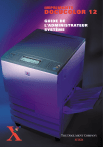
Lien public mis à jour
Le lien public vers votre chat a été mis à jour.
Caractéristiques clés
- Vérification des compteurs d'impression
- Gestion des consommables
- Configuration des paramètres par défaut via le mode Outils
- Gestion des magasins de papier
- Définition des temporisations machine
Questions fréquemment posées
Appuyez sur la touche Administration située au-dessus du pavé numérique.
Passez en mode Administration, puis appuyez sur la touche Etat des consommables (fournitures).
Appuyez sur la touche Administration, puis sur la touche Outils. Entrez le mot de passe (par défaut, 11111).